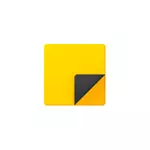
En este revisión, detalles sobre las funciones de la aplicación Notes, trabajan con notas sobre el escritorio y matices adicionales que pueden ser útiles en el contexto del tema en cuestión.
Como se señaló anteriormente, la aplicación Notes está incrustada en Windows 10, pero si no puede encontrarla en el menú Inicio o a través de la búsqueda de la barra de tareas, puede haber sido eliminada. Para descargar notas para Windows 10 Desktop de Microsoft, use la tienda oficial de Microsoft Store, la aplicación se llama Microsoft Sticky Notes.
Uso de notas en el escritorio con la aplicación Notes
Para comenzar a usar las notas de Windows 10 incorporadas, no se requerirán habilidades especiales, será suficiente para hacer una de:
- Inicie la aplicación Notas y cree una nueva nota en el escritorio: puede usar un formato de texto simple, agregar imágenes.

- Haga clic con el botón derecho en la aplicación "Scrapbook" en el menú Inicio o, por ejemplo, en la barra de tareas si decide fijar el icono allí (a través de la sección "Avanzado" en el menú contextual), y seleccione uno de los elementos " Cree una nota "," Lista de notas "(muestra una ventana en la que se recopilan todas las notas)," Mostrar todas las notas "(todas las notas se muestran por separado en el escritorio).
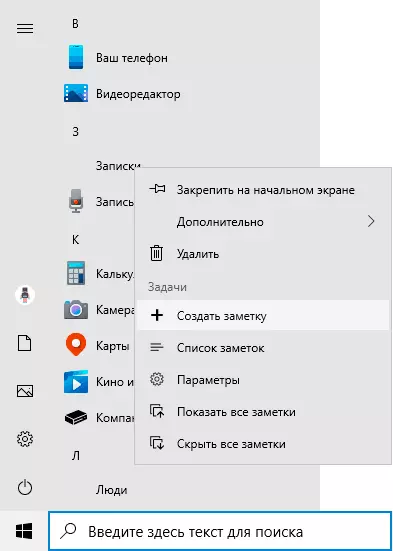
Ahora sobre algunas funciones básicas y características de las notas de trabajo:
- Al cerrar las notas, no se elimina, sino que simplemente se elimina del escritorio y permanece disponible en la lista de notas.
- Eliminar una nota se puede realizar en su menú. Allí también puede abrir una lista de todas las notas o cambiar el color de las notas con un amarillo estándar de los 6 colores adicionales.
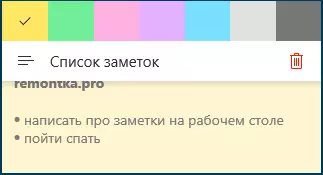
- Al editar notas, los atajos estándar están funcionando: inserción y copia (incluidas las imágenes), cambiando el estilo de texto (por ejemplo, Ctrl + B. para negrita), la abolición de la última acción ( CTRL + Z. ). Y para eliminar una nota activa que puede usar CTRL + D..
- Al disminuir el tamaño de las notas en el escritorio (usando el mouse), elementos menores, como las fotos, están ocultas, como en la captura de pantalla a continuación.

- Si tiene muchas notas, luego de abrir una lista de notas (por ejemplo, a través del menú contextual de la etiqueta de la aplicación Notes), puede buscarlas fácilmente.
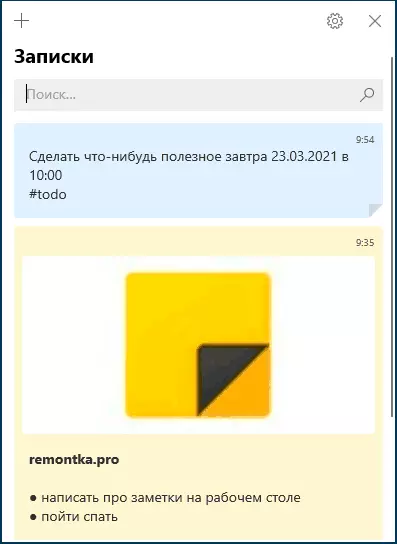
Como resultado, en los casos en que necesite registrar rápidamente algo rápidamente y no perder: el número de teléfono o el pensamiento de repente o otra información, las entradas de Windows 10 incrustadas, pueden ser una solución excelente para este propósito.
Sincronización y trabajo con Windows 10 notas en otros dispositivos.
Si necesita acceso a las notas en el escritorio de Windows 10, no en una computadora o computadora portátil, sino también en otros dispositivos, incluidos Android y iPhone, primero se asegure de que su cuenta de Microsoft se utilice en la configuración de la aplicación Notes, esta Es necesario para la sincronización.
El acceso a los escribas de otros dispositivos es posible mediante los siguientes métodos:
- Para otras computadoras con Windows 10 con la misma cuenta de Microsoft, las notas se sincronizarán automáticamente, y las encontrará en la misma aplicación incrustada.
- En la aplicación OneNote de Microsoft para Android y iPhone en el menú, además de los portátiles, hay un elemento "Notas", donde puede ver todas sus notas del escritorio y trabajar con ellos.
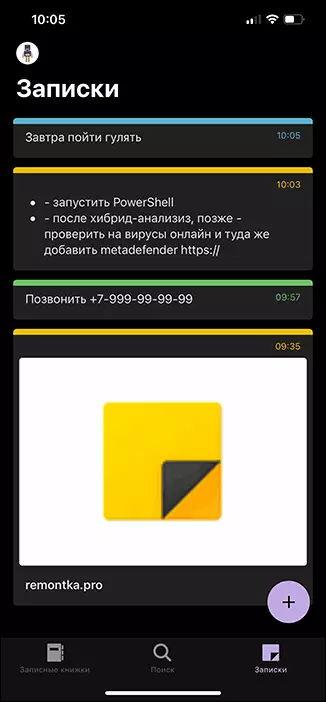
- La solicitud de oficina para Android y iPhone en la página inicial también es un elemento "Notas" con la capacidad de trabajar con ellos.
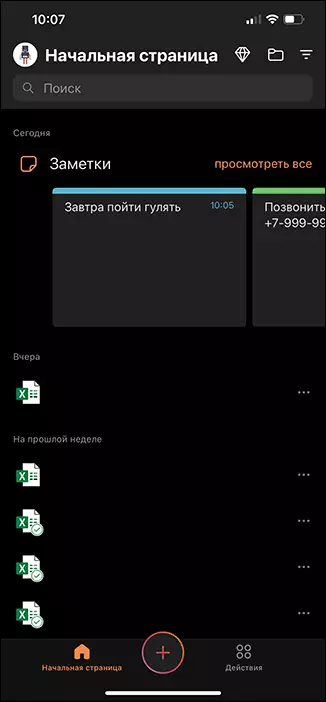
- La aplicación OneNote para Windows 10 y Mac también tiene la capacidad de acceder a Windows 10 Notes.
- Puede pasar por el navegador en la versión en línea de OneNote en el sitio Onenote.com. Donde las notas también estarán disponibles (ubicadas en la sección "Feed").
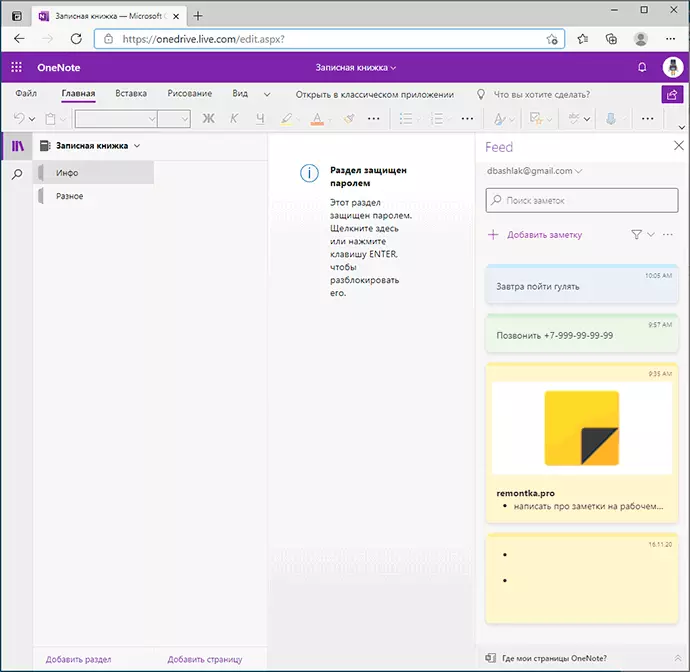
- Microsoft Outlook para Windows y Mac también tiene la capacidad de trabajar con Windows 10 Notes.
Es decir, casi todos los productos de Microsoft relacionados con el rendimiento y las organizaciones tienen y accedan a las notas en el escritorio de Windows 10, fuera de las excepciones, excepto Microsoft para hacerme, donde no se pudo encontrar una oportunidad.
Es posible si ya está utilizando regularmente la aplicación Notes en Windows 10, podrá agregar una lista de sus capacidades o métodos de uso en los comentarios, también será útil para mí y para otros lectores.
